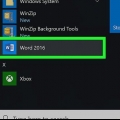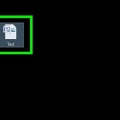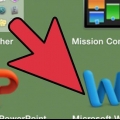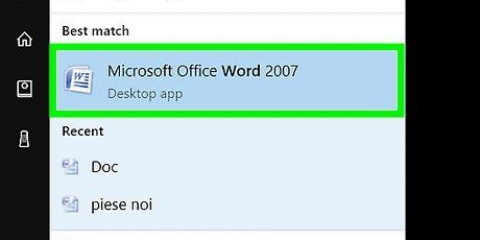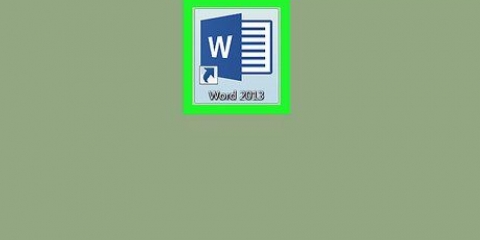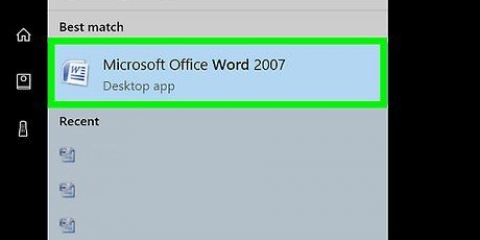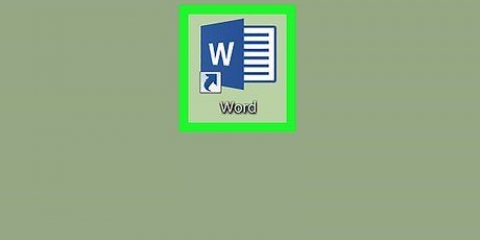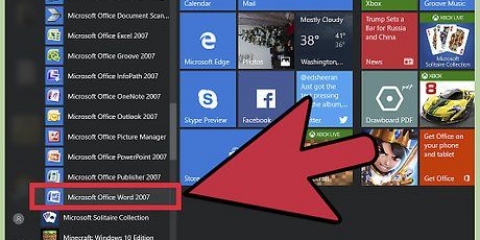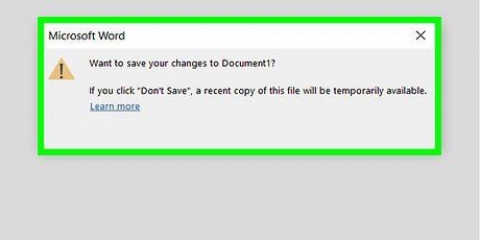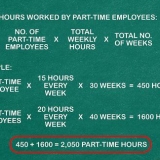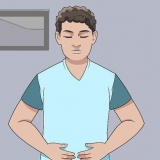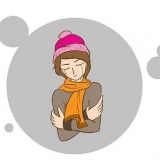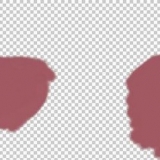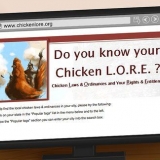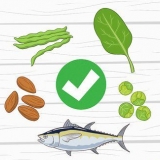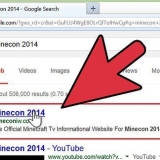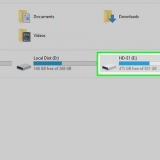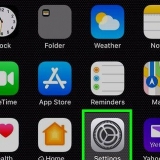Ad esempio: per trovare clipart di elefanti, digitare clipart di elefante e premere ↵ Entra. È necessario l`accesso a Internet per cercare le immagini in Bing.














Aggiungi clipart a microsoft word
Questo tutorial ti insegnerà come inserire immagini clip art in Microsoft Word su computer Windows e Mac. Sebbene la funzionalità di clip art dei precedenti prodotti Office sia stata sostituita dalle immagini Bing, è ancora possibile trovare clip art e inserirla in un file di Microsoft Word.
Passi
Metodo 1 di 2: in Windows

1. Apri un documento di Microsoft Word. Fare doppio clic sul documento Microsoft Word a cui si desidera aggiungere clip art per aprirlo.
- Puoi anche creare un nuovo documento facendo doppio clic sull`icona del programma Microsoft Word e poi su Documento vuoto.

2. Fare clic sulla schedaInserire. Puoi trovarlo nell`angolo in alto a sinistra del menu principale nella parte superiore della finestra. Si aprirà la voce di menu Inserire.

3. clicca suImmagini in linea o su Illustrazioni. Puoi trovare questa opzione nel gruppo "Immagini" del menu Inserisci. Apparirà una finestra pop-up con una barra di ricerca Bing.

4. Immettere un termine di ricerca seguito da clipart. Digita il nome del tipo di immagine che stai cercando, seguito da clipart, e quindi premere ↵ Entra. Cerca in Bing le immagini che corrispondono ai tuoi termini di ricerca.

5. Seleziona un`immagine. Fare clic su un`immagine che si desidera utilizzare per il documento Word. Questo metterà un segno di spunta nell`angolo in alto a sinistra dell`immagine, il che significa che l`hai selezionato.
È possibile selezionare più di un`immagine alla volta.

6. clicca suInserire. Troverai questa opzione nella parte inferiore della finestra. Questo aggiungerà la clip art selezionata al tuo documento Word.
Metodo 2 di 2: su un Mac

1. Apri Bing con il tuo browser per cercare le immagini. Vai a https://www.bing.com/immagini/. Funziona su Safari, Google Chrome e Firefox, anche se altri browser potrebbero non essere supportati.

2. Inserisci un termine di ricerca. Digita il nome di un elemento per il quale desideri trovare la clip art, quindi premi ⏎ Ritorno. Cerca in Bing le immagini corrispondenti.

3. clicca suFiltro. Vedrai questa icona a forma di imbuto all`estrema destra della pagina di Bing, appena sopra i risultati di ricerca dell`immagine. Facendo clic su di esso verranno visualizzate una serie di schede sotto la barra di ricerca e sopra la riga superiore di immagini.

4. clicca suTipo ▼. Questa è una scheda sotto la barra di ricerca. Apparirà un menu a tendina.

5. clicca suClipart. Vedrai questa opzione da qualche parte nel mezzo del menu a discesa. Questo aggiorna la ricerca dell`immagine in modo che mostri solo clipart.

6. Seleziona un`immagine. Fare clic su un`immagine che si desidera inserire nel documento Word.

7. Salva l`immagine. Gli amori Ctrl e fai clic sull`immagine, dopodiché fai clic su Salva immagine. L`immagine verrà scaricata sul tuo Mac.

8. Apri il tuo documento Word. Fare doppio clic sul documento di Microsoft Word in cui si desidera inserire la clip art per aprirlo.
Puoi anche creare un nuovo documento facendo doppio clic sull`icona di Microsoft Word e facendo clic Documento vuoto.

9. Fare clic sulla schedaInserire. Puoi trovarlo nel nastro blu nella parte superiore della finestra di Word. Il menu Inserire è mostrato sotto il nastro blu.
Non fare clic su di esso Inserire-menu nella parte superiore dello schermo del Mac.

10. clicca suImmagini. Troverai questa opzione sul lato sinistro del menu. Cliccandoci sopra si aprirà un menu a tendina.

11. clicca suImmagine dal file... Questa è l`opzione in basso nel menu a discesa.

12. Seleziona la tua immagine. Clicca sull`immagine che hai scaricato da Bing images. Questo lo seleziona.
Potrebbe essere necessario specificare il percorso di download (ad es., Download) dell`immagine, sul lato sinistro della finestra del Finder.

13. clicca suInserire. Troverai questa opzione nella parte inferiore della finestra. Questo posizionerà la clipart nel tuo documento di Word.
Consigli
Puoi anche inserire foto dalla libreria di immagini del tuo computer, utilizzando la funzione Inserire > Immagini.
Avvertenze
- Molte immagini che trovi nei risultati di ricerca di Bing saranno protette da copyright. Puoi utilizzarli per scopi non commerciali (es., presentazione o uso privato), ma se vuoi vendere qualcosa utilizzando materiali protetti da copyright, è illegale.
Articoli sull'argomento "Aggiungi clipart a microsoft word"
Condividi sui social network:
Popolare